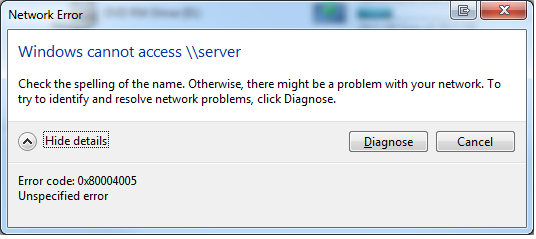
ปัญหาที่ได้รับแจ้งจากลูกค้าคือ ได้อัปเดต Windows แล้วทำให้เข้า Share Drive สำหรับ server express ไม่ได้ เนื่องจากใช้ โปรแกรมบัญชี Express แบบ Lan จึงทำให้การใช้งานโปรแกรมบัญชี Express ไม่สามารถใช้งานได้ทั้งหมด เมื่อต้องตัดสินใจว่าควร update windows ที่เครื่องที่ใช้เป็น Server ดีหรือไม่ คำแนะนำ คือ เราควร update windows เพราะหากไม่ update ก็จะเป็นจุดอ่อนให้ malware และ virus ต่าง ๆ เข้ามาได้ แต่พอ update แล้ว ทำให้เข้า Share drive ไม่ได้ โดยเฉพาะ เข้า โปรแกรมบัญชี Express ที่แชร์ผ่านระบบ Lan ไม่ได้ ทำให้ไม่สามารถใช้งานโปรแกรมได้ทั้งหมด เราลองมาดูสาเหตุส่วนใหญ่ที่พบ และวิธีแก้ไขในเบื้องต้นกัน
หลังจากอัปเดต Windows หลายคนอาจพบปัญหา ไม่สามารถเข้าถึง Share Drive หรือไดรฟ์เครือข่าย หรือ ไดร์ฟกลาง หรือ เครื่องแม่ หรือ file server (หมายถึงเครื่องเดียวกันแต่เรียกกันหลายแบบ 
สาเหตุที่อาจทำให้เข้า Share Drive ไม่ได้หลังอัปเดต Windows
1. การตั้งค่าการแชร์ไฟล์ถูกรีเซ็ต
• บางครั้งการอัปเดต Windows อาจเปลี่ยนค่าการแชร์ไฟล์ หรือปิดฟีเจอร์ SMB (Server Message Block)
2. การปิดการใช้งานโปรโตคอล SMBv1
• Windows รุ่นใหม่มีแนวโน้มที่จะปิด SMBv1 โดยอัตโนมัติเนื่องจากเหตุผลด้านความปลอดภัย หากระบบเดิมยังพึ่งพา SMBv1 ก็จะไม่สามารถเชื่อมต่อได้
3. Firewall หรือ Defender ปิดกั้นการเข้าถึง
• การอัปเดตอาจเปลี่ยนนโยบายความปลอดภัย ซึ่งทำให้ firewall ปิดกั้นการเชื่อมต่อเครือข่ายภายในบางประเภท
วิธีแก้ไขปัญหาเบื้องต้น
1. ตรวจสอบการเปิดใช้งานฟีเจอร์ SMB
• ไปที่ Control Panel > Programs > Turn Windows features on or off
• ตรวจสอบว่า SMB 1.0/CIFS File Sharing Support ถูกติ๊กไว้หรือไม่ (เฉพาะกรณีที่ระบบเครือข่ายยังต้องใช้ SMBv1)
• หากไม่ได้ใช้งาน SMBv1 ควรใช้ SMBv2 หรือ SMBv3 แทน
2. เปิดการค้นหาเครือข่าย และการแชร์ไฟล์
• ไปที่ Settings > Network & Internet > Ethernet/Wi-Fi > Network profile
• เลือก Private network
• จากนั้นไปที่ Control Panel > Network and Sharing Center > Advanced sharing settings
• เปิด:
• Turn on network discovery
• Turn on file and printer sharing
3. เชื่อมต่อผ่านคำสั่ง Map Network Drive
• เปิด File Explorer
• คลิกขวา This PC > Map network drive
• เลือกไดรฟ์ แล้วใส่ path เช่น \\ ชื่อ หรือ ip ของ server \shared_folder
• ติ๊ก Reconnect at sign-in และใส่ credential ใหม่
4. ตรวจสอบ Windows Defender และ Firewall
• ไปที่ Windows Security > Firewall & network protection
• ตรวจสอบว่าไม่มีการปิดกั้นโปรแกรมหรือพอร์ตที่เกี่ยวข้องกับการแชร์ไฟล์
• ลองปิด Firewall ชั่วคราวเพื่อทดสอบ (แนะนำให้เปิดกลับเมื่อทดสอบเสร็จ)
ลองตรวจสอบดูตามวิธีข้างต้นก่อน และอาจจะมีสาเหตุอื่นนอกจากนี้ หากไม่สามารถแก้ปัญหาได้ สามารถติดต่อใช้บริการ ซ่อมคอม Online จัดการปัญหาปัญหาเหล่านี้ได้อย่างถูกต้องจะช่วยให้ท่านกลับมาใช้งานระบบเครือข่ายได้อย่างราบรื่น